新しい税金の詳細を追加するにはどうしたらいいでしょうか?
ルミナ決済システムを使用して新しい税金の詳細を追加する
はじめに
お客様が購入する際、当社は誰が (どの法人) がその購入を行っているかを知る必要があります。この情報を使用して、購入に適用される消費税 (VAT など) を計算します。
ステップ1: 決済システムに移動します。
ステップ2:「請求と税金の詳細」に進みます。
左側のメニュー バーで、[請求と税金の詳細] を選択します。
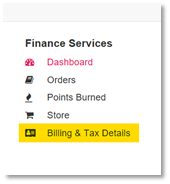
ステップ3:[税務情報]に移動します。
[税務情報] タブを選択します。
[税務情報]の追加 (新しい法人の追加)
新しい税務情報を追加する (新しい法人を追加する) には、[税情報の追加] を選択します。
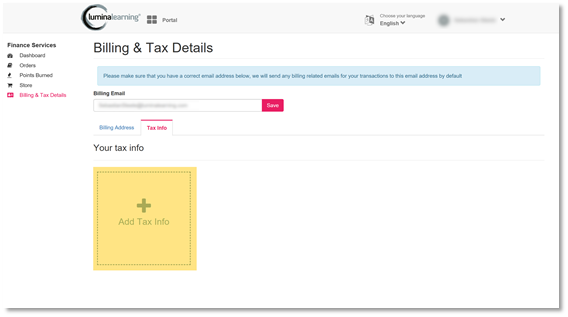
表示されるフォームに入力します。アスタリスク (*) が付いているフィールドは必須です。
組織に代わって購入する場合は、組織の詳細を入力してください。
あなたが個人であり、組織に代わって購入しない場合は、あなた自身の詳細を入力してください。
- 法人名*:
- 組織: 法人としての組織の正式名称を入力します。
- 個人:あなたのフルネームを入力してください。
- ビジネス法定番号:
- 組織: 法人としての組織の登録番号を入力します。
- 個人:このフィールドは空白のままにしてください。
- 国*:
- 組織: 組織が法人として登録されている国を選択します。
- 個人:あなたが通常居住している国を選択してください。
- 税務登録番号:
- 組織: 法人としての組織の税登録番号を入力します。
- 個人: 税務登録番号がある場合は、それを入力します。 税登録番号がない場合は、このフィールドを空白のままにしてください。
組織がEUに登録されている場合、またはEUに居住する個人である場合は、[税務登録番号]フィールドにVAT番号を入力してください。
お客様がEU圏内に居住する個人で、VAT番号をお持ちでない場合、ご購入には英国のVATが適用されます。
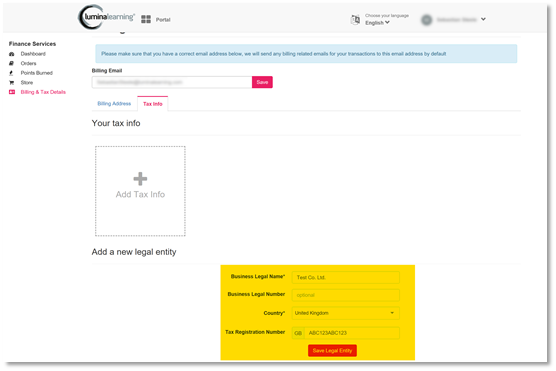
ステップ 4: 変更を保存します。
フォームに入力したら、[法人の保存] を選択します。
税金の詳細を入力する必要があるのは 1 回だけです。この情報は保存され、今後の購入時に使用できます。
複数の異なる法人に代わって購入する場合は、以下の手順を繰り返して、各法人の税金の詳細を追加してください。
このガイドをお読みいただき、ありがとうございました!